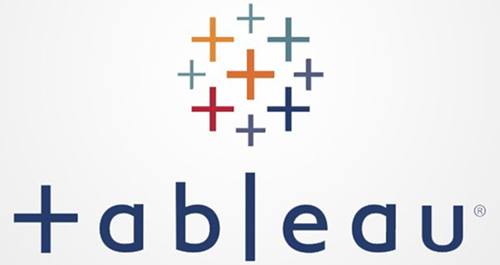
集可以被视为自定义段,但与维度字段不同,它们始终是二进制的。换句话说,您要么在 “集” 中,要么不在 “集” 中。除了这个限制之外,几乎任何东西都可以创建 “集” 。您可以通过选择放置在 “集” 中的各个维度成员创建,或基于条件创建 “集” ,还可以使用顶部或底部创建 “集” ,等等。
如何在 Tableau 中创建集?
与创建筛选器的方法类似,我们可以在 Tableau中通过几种不同的方式创建集。第一种方法也是最直接的方法就是简单地选择视图上的维度,然后将鼠标悬停在其中一个维度上,单击出现的维恩图图标,然后选择 “ 创建集 ” 。如果我想为 Sample -Superstore 数据集中的前 20 名客户创建一个集,可如下图所示:
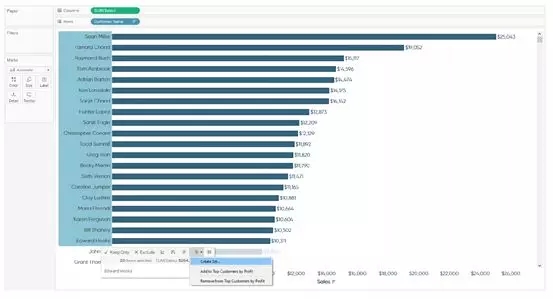
在单击 “ 创建集 ” 并为集命名后,该集便会出现在界面左侧的 “ 数据 ” 窗格中的 “ 集 ” 中。此集将告诉我们某个客户是否在前 20 名的客户中,并可用于我们的分析中。但是请注意,使用此方法创建的集是静态的,因此如果有新客户进入前 20 名中,前 20 名的集也不会动态更新。
您还可以通过右键单击 “ 数据 ” 窗格中的维度创建集,将鼠标悬停在 “ 创建 ” 上,然后单击 “ 集 ” 便可以创建集。如果我们在 “ Customer Name ” 维度上执行上述步骤后,将显示以下对话框:
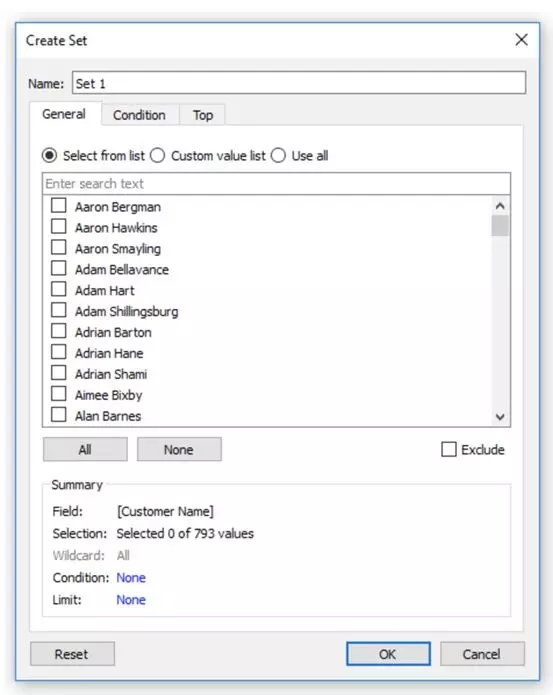
第一个选项卡提供了手动选择需要包含在集中的维度成员的功能,就像我们上面的第一个方法一样。其余两个选项卡分别可通过条件或顶部 N 个创建集。以这样的方法创建出的集将在更新数据集时动态更改。无论您选择用哪种方法来创建集合,都会创建一个新字段,以便使用。
五种使用 Tableau “集” 的方法
1.作为过滤器
通过右键单击 “数据” 窗格 “集” 区域中的集合并选择 “显示筛选器”,就可以将集用作筛选器。集是二进制的,因此当您将它们添加为筛选器时,默认的行为就是让您筛选出集中或集外的部分。我们在按销售额降序排列的销售条形图中显示前 20 名客户的筛选器,并仅保留在集中的客户名称后,结果如下图所示:

2.编码标记
您可以通过将 “数据” 窗格 “集” 区域中的集拖动到 “颜色标记” 上来对视图上的标记进行编码。下图便是一个例子,通过集,我使得销售前20名的客户在散点图中脱颖而出:
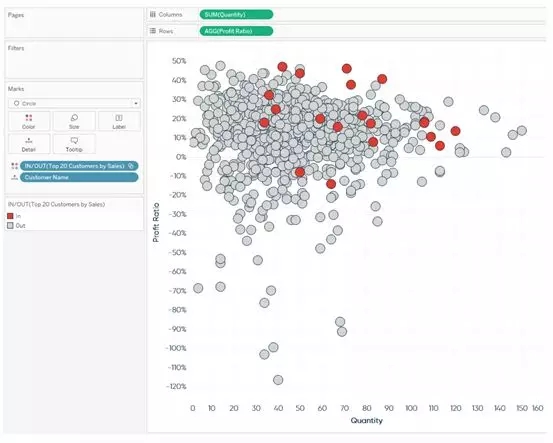
3.在计算字段中
集可以用于计算字段中,就像维度或度量一样。这样,您可以根据维度成员是否在集中来区别处理。下面是一个用于重命名集的简单示例:
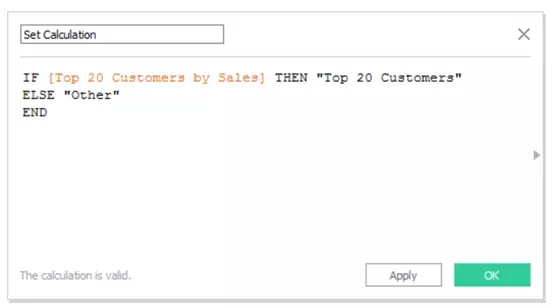
此公式表示如果客户名称在集中,则将其命名为 “Top 20 Customers” ; 否则称之为 “其他” 。请注意,此示例是用于向您展示可以在计算字段中使用集合,但是您也可以通过编辑集的别名来完成相同的重命名。
4.作为维度
集可以像维度一样使用,如果您将一个集字段添加到列或行上,该视图将被该字段 “ 切分 ”。如果我将 “数据” 窗格 “集” 区域中的集拖到 “列” 中来创建两个单独的列,散点图变会如下图所示。
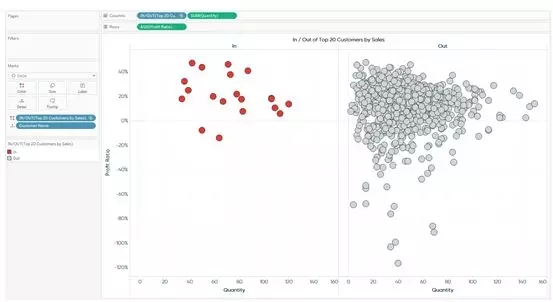
5.在自定义分层结构中
可用作 Tableau 中自定义分层结构的一部分,这使得您和最终用户可以轻松地在不同维度上向下钻取和备份。例如,您可能希望创建一个分层结构,它的客户名称以 “ 按销售额排名前 20 位的客户 ” 开头,然后向下钻取到各个客户名称,再深入到其细分。
我们可以通过右键单击客户名称和细分维度创建自定义分层结构,将鼠标悬停在 “分层结构” 上,然后选择 “创建分层结构” 。创建完自定义分层结构后,您可以将 “按销售额排名前 20 位的客户” 的集拖动到“维度”的分层结构中,并将其重新排列为所需的分层顺序。此时,我在 “数据” 窗格 “维度” 区域中将看到此分层结构:
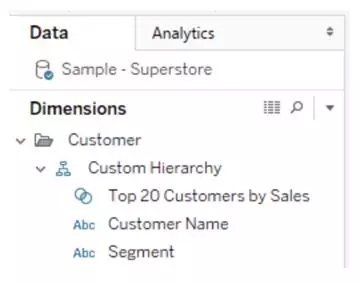
现在分层结构已经准备就绪,如果我将客户名称维度替换为上面条形图示例中的 “按销售额排名前 20 位的客户” 的集,我将能够从前 20 名客户的集向下钻取到客户名称,细分。这可以通过单击行字段上的 “+” 符号来完成。
根据是否在集内的销售图:
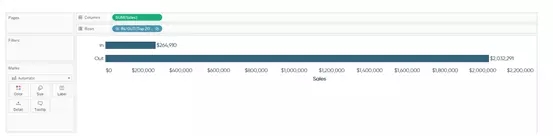
根据是否在集内,客户名称的销售图:
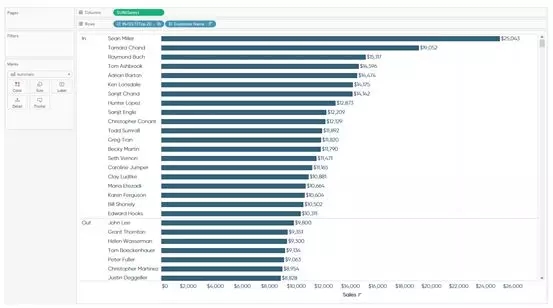
根据是否在集内,客户名称和细分的销售图:
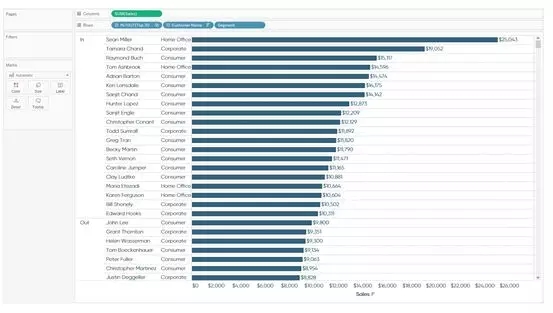
- END -
想了解更多BI资讯及解决方案可关注慧都BI企业级解决方案
 023-68661681
023-68661681
 返回
返回






发表评论